SectionTools crea secciones dinámicas y dibujos que permiten nuevos flujos de trabajo de modelado, dibujo y fabricación. Ahora forma parte de Rhino y aprovecha las nuevas funciones de recorte y seccionamiento como Estilos de sección y Recorte selectivo.
A continuación se describen diferentes flujos de trabajo de SectionTools y cómo se integran en Rhino 8.
Secciones de corte: crear, ver y editar
Rhino 8 introduce un nuevo comando para crear planos delimitadores denominado SeccionesDeCorte que está orientado a flujos de trabajo de dibujo y seccionamiento. Ayuda a seleccionar objetos seccionados, definir la orientación de las secciones, nombrarlas, etiquetarlas y también guardarlas como Vistas guardadas para facilitar el acceso en los espacios de modelado y diseño.
- Los comandos de SectionTools se encuentran en la barra de herramientas de dibujo y en el menú Dibujo > Secciones.
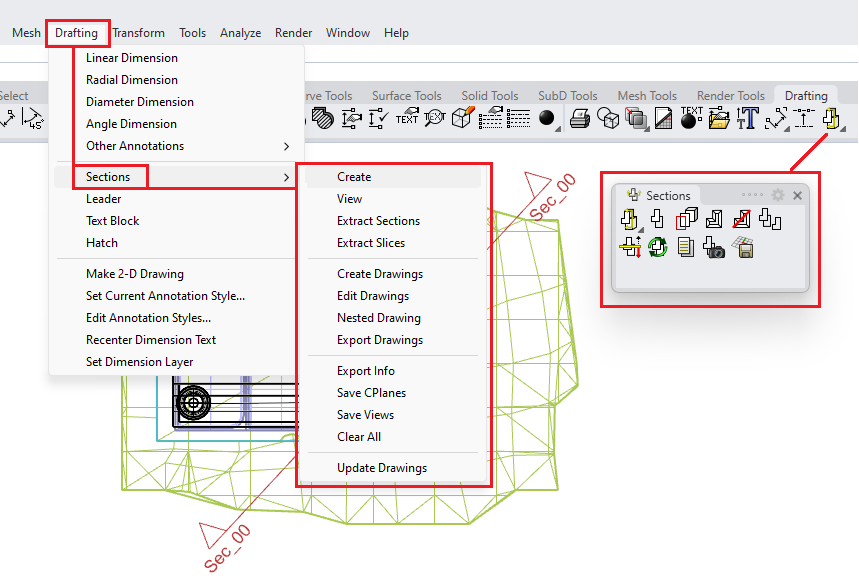
- SeccionesDeCorte es el comando principal de creación de secciones. Crea planos delimitadores que atraviesan los objetos seleccionados (o todos los objetos). Tiene opciones para definir la dirección, la profundidad, el prefijo del nombre, la etiqueta y guardar las vistas.
- Las propiedades de los planos delimitadores, como el nombre, la profundidad, la etiqueta, los objetos recortados y las vistas, pueden editarse directamente desde el panel de propiedades del plano delimitador.
- El widget de plano delimitador se ha actualizado en Rhino 8 y ahora indica las direcciones de visualización Arriba y Normal. El widget se etiqueta con el nombre del plano delimitador. Los puntos de control centrales del widget se utilizan para cambiar la posición y la profundidad del plano delimitador. Los puntos de control situados en los dos extremos del plano delimitador permiten a escalar el tamaño del widget.
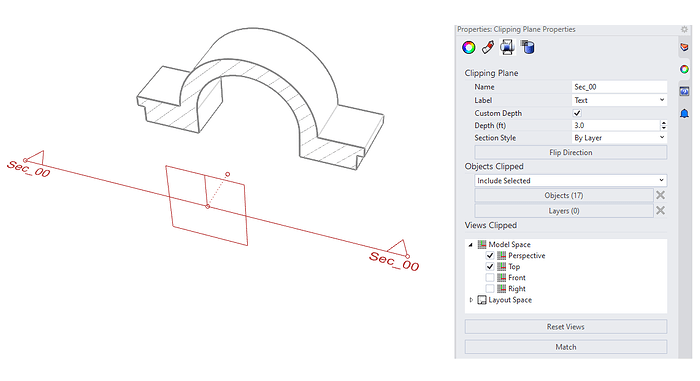
- Las secciones solo son visibles en las vistas recortadas y se actualizan dinámicamente con los cambios del modelo. Las secciones solo se pueden visualizar, pero se puede restringir el cursor a las mismas. Si necesita vectorizar la geometría de sus secciones, es necesario extraerla in situ con los comandos ExtraerSeccionesDeCorte y ExtraerSegmentosDeCorte. Puede activar el Historial para que se actualice con los cambios del modelo.
- Puede seleccionar el plano delimitador de la sección y copiar, eliminar y transformar con los comandos normales de Rhino. Al copiar una sección que se ha guardado en una vista guardada, se crea una nueva vista guardada para todas las copias. Al eliminar una sección también se eliminan la vista guardada asociada y las capas de los dibujos de esa sección.
Extraer secciones
Rhino permite extraer curvas, tramas, superficies y segmentos de planos delimitadores para el modelado y la fabricación. Utilice el comando ExtraerSeccionesDeCorte para extraer curvas y tramas in situ y ExtraerSegmentosDeCorte para extraer superficies y segmentos en su lugar. Ambos comandos son compatibles con el historial. También puede utilizar el comando DibujoDeCorteAnidado para generar secciones curvas que se proyectan y se anidan en el plano XY universal con etiquetas que se pueden utilizar en los flujos de trabajo de corte por láser.
Dibujos 2D dinámicos: crear, editar y exportar
SectionTools se ha actualizado para poder extraer no solo la geometría de las secciones, sino también la geometría de fondo. Los dibujos son proyecciones de vistas de planos delimitadores en el plano XY. Utilice DibujosDeCorte para crear los dibujos de un plano delimitador. La geometría se organiza en capas para controlar la visibilidad en el modelado y el diseño. Los dibujos se actualizan dinámicamente al editar el plano delimitador asociado. También puede utilizar el comando ActualizarDibujosDeCorte para actualizar al añadir y eliminar objetos del modelo o cambiar las propiedades de los objetos.
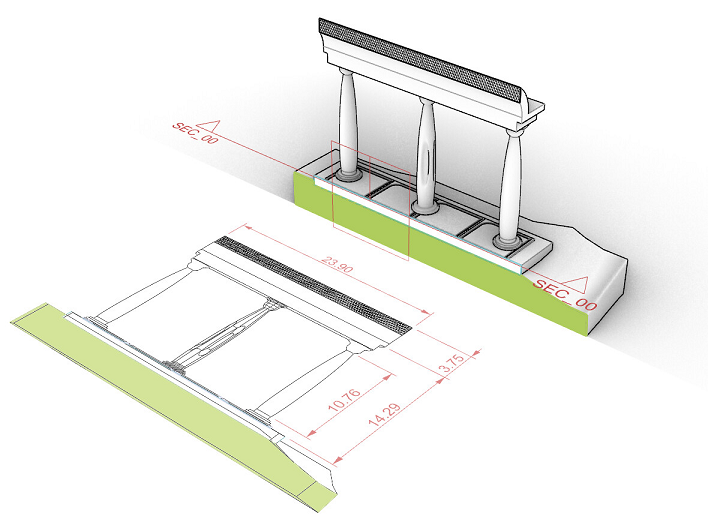
Utilice el comando EditarDibujosDeCorte para editar las propiedades del dibujo 2D, como el punto de control, la visibilidad de la etiqueta, el punto de colocación, el fondo y la proyección. También puede exportar los dibujos 2D a archivos 3dm y dwg con el comando **ExportarDibujosDeCorte.
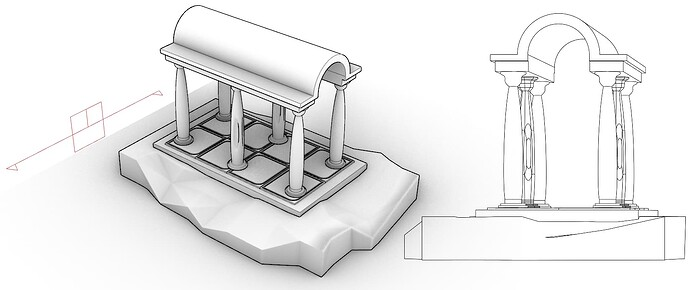
Flujos de trabajo de seccionamiento: del modelo 3D al diseño 2D
Rhino tiene varias funciones nuevas que mejoran el flujo entre el espacio de modelado 3D y el espacio de diseño 2D cuando se trata de datos de seccionamiento extraídos de planos delimitadores. A continuación se presentan dos flujos de trabajo.
1) Definir detalles en vistas recortadas
Cree planos delimitadores para secciones, planos y alzados, y guárdelos en vistas con nombre utilizando el comando GuardarVistasDeSecciónDeCorte con la opción Recortar=Sí. Haga referencia a la vista guardada desde un detalle en el diseño. Puede ajustar la profundidad del plano delimitador a cero para ver la sección sin la geometría de fondo.
2) Extraer dibujos vectoriales y referencias en el diseño
Puede generar dibujos dinámicos de secciones de planos delimitadores, planos, alzados y la geometría de fondo, y colocarlos en el plano XY universal utilizando el comando DibujosDeCorte. A continuación, puede referenciar el dibujo en el diseño desde la vista Superior. La geometría de sección se organiza en capas que puede activar y desactivar en el diseño. Ahora es posible desactivar las capas en el espacio del modelo y mantenerlas activas en el diseño. De este modo, se pueden ver los dibujos solo en el diseño.
Notas
- Los archivos creados con SectionTools en Rhino 7 deberían cargarse correctamente. Sin embargo, las ayudas de secciones y las capas se actualizarán para utilizar la nueva organización de capas y las funciones de Rhino 8, así que haga copias de seguridad de sus archivos antes de cargarlos en Rhino 8.
- Los comandos SectionTools de Rhino 8 funcionan con planos delimitadores creados con el comando PlanoDelimitador. Por ejemplo, puede utilizar cualquier plano delimitador para extraer dibujos 2D y guardarlos en vistas guardadas.
- Haga preguntas y envíe comentarios en el foro de Rhino en Discourse.

